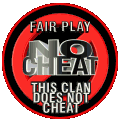Lade... Bitte warten...
[OTB] Clan » ..::: Community :::.. » BSP Mapping Tutorial » Erste Schritte 16) Wie erstelle ich eine Tonne?
Bewertung: 









Administrator
[OTB] Leader





[OTB] Leader





Beiträge: 2881
Namen: Chef-Killer, Sleep
Clan: [OTB]
PlayerID: 8
Namen: Chef-Killer, Sleep
Clan: [OTB]
PlayerID: 8
 | |
 | |
 |
- - - - - - - - - - - - - - -
Wie erstelle ich eine Tonne?
Eine Tonne ist ebenso einfach erstellt wie eine Kiste oder wie auch viele andere Elemente. Da es dennoch einige Kleinigkeiten zu beachten gibt und Tonnen sehr häufig verwendet werden, gibt es hier trotzdem eine kurze Beschreibung.
Für eine standardmäßige Tonne, auf die man vom Boden aus nicht draufspringen kann, ist es empfehlenswert wenn ihr einen Brush in der Größe von 64x64 units erstellt, auch wenn die Tonne später nur einen Durchmesser von 48 units haben soll. Um mit den Texturen keine Probleme zu bekommen, solltet ihr diesen Brush auf die Nullachsen positionieren. Beim 16 unit Gitternetz ist das genau ein blaues, größeres Quadrat.
Wenn dieser Brush erstellt ist, könnt ihr mit
 einstellen, wie viele Seiten dieser Brush bekommen soll. Eine standardmäßige Tonne hat acht Seiten und einen Radius von 24 units. Achtet darauf, dass Take Bounds from Seed Brush nicht angehakt ist, da eure Tonne ansonsten zu breit wird. Mit einem Klick auf OK erstellt BSP euch dadurch einen 8-seitigen Brush in der gewünschten Größe.
einstellen, wie viele Seiten dieser Brush bekommen soll. Eine standardmäßige Tonne hat acht Seiten und einen Radius von 24 units. Achtet darauf, dass Take Bounds from Seed Brush nicht angehakt ist, da eure Tonne ansonsten zu breit wird. Mit einem Klick auf OK erstellt BSP euch dadurch einen 8-seitigen Brush in der gewünschten Größe.
Sucht euch jetzt für die Seiten diesen Brushes eine Textur aus und weist diese dem Brush zu. Bei den Tonnentexturen sollten die Seiten - bestehend aus drei übereinanderliegenden Ringen - bereits komplett passend sein. In einem zweiten Schritt müsst ihr allerdings noch dem Boden und dem Deckel die entsprechende Textur zuweisen.
Sofern ihr eine kleinere Tonne benötigt, muss zunächst der ursprüngliche Brush horizontal und vertikal auf 32 units halbiert werden. Anschließend müsst ihr den Brush 8-seitig mit einem Radius von 12 units machen und die Texturen erneut anpassen. Für die Seiten einer kleinen Tonne müssen in den Textur- und Brusheinstellungen die Werte SX und SY auf 0.5 für 50% gesetzt werden. Zusätzlich müssen jetzt für den Deckel und den Boden der kleinen Tonne die Werte SX und SY ebenfalls auf 0.5 für 50% geändert werden.

Als nächstes solltet ihr für BSP erkenntlich machen, dass es sich bei der Tonne lediglich um ein Mapdetail handelt, welches beim Export nicht weiter berücksichtigt werden soll. Das ist erforderlich, um bestimmte Limits nicht zu erreichen bzw. zu überschreiten. Dazu könnt ihr den Brush auswählen und in der Werkzeugleiste einmal auf
 klicken. Jetzt wird der Brush in BSP transparent angezeigt.
klicken. Jetzt wird der Brush in BSP transparent angezeigt.Weiterhin sollten die Texturen am Brush befestigt werden. Das kann enorm hilfreich sein, da die Tonne anschließend beliebig oft kopiert, dupliziert oder verschoben werden kann. Wählt dazu den Brush aus und drück einmal ALT+L. Ihr erkennt die nun befestigten Texturen am jetzt blau eingefärbten Mittelpunkt und an den jetzt ebenfalls blau eingefärbten nicht ausgewählten Seiten des Brushes.
Im Anhang gibt es erneut eine noch nicht spielbare .map-Datei mit Beispielen von verschiedenen Tonnen. Diese können problemlos nachgestellt oder in andere .map-Dateien kopiert werden.
 | Möchtet ihr mehrere Tonnen aufeinander positionieren, ist es ausreichend den Brush vertikal zu vergrößern. Die Texturen müssen hierbei in der Regel nicht neu angepasst werden. Nebeneinander können Tonnen mit lediglich einem Brush nicht positioniert werden. |
 | Die Value-Werte bei den Seitentexturen der Tonnen dienen dem Phong Shading zur optischen Optimierung und sollten daher nicht gelöscht werden. |
- - - - - - - - - - - - - - -
 | Verwandte Themen |
Wie kann ich meine Texturen anpassen?
Welche Eigenschaften kann ich einem Brush zuweisen?
Wie erstelle ich eine Kiste?
Copyright © [OTB] Clan 2010
Ich bekomme den Deckel nicht hin, wenn ich die Deckeltextur auswähle ist immer gleich die ganze Tonne in der Deckeltextur. Könnt ihr mir helfen?
MfG Momo
MfG Momo
Du musst "CTRL + Shift" gleichzeitig drücken, auf die Seite bei der die Textur platziert werden soll.
Administrator
[OTB] Leader





[OTB] Leader





Beiträge: 2881
Namen: Chef-Killer, Sleep
Clan: [OTB]
PlayerID: 8
Namen: Chef-Killer, Sleep
Clan: [OTB]
PlayerID: 8
Schau mal bei den verwandten Themen. Dort gibt es ein Thema Wie weise ich einem Brush Texturen zu? Das trifft auch auf den Deckel und den Boden einer Tonne zu.
| Zitat: | |
|